如何使用PowerPoint拾色器?PPT拾色器教程
PPT中有很多我们可以使用的基本功能。今天要和大家分享的技巧是PPT拾色器教程,教大家如何通过简单的操作步骤,让powerpoint拾色器得到我们需要的颜色代码。
ppt拾色器简介
如果您希望幻灯片与图片的颜色相匹配,您需要颜色选择器,但是使用颜色选择器有一些技巧。您是否厌倦了努力精确匹配形状和图片的颜色,并与PowerPoint2013演示文稿的其他部分合作,为您的幻灯片提供连贯的外观?使用PowerPoint的新颜色选择器为您完成这些任务!
下面是详细的操作介绍:
双击形状或其他对象以匹配颜色。(可以,可以选择多种颜色。按住Ctrl键并单击该形状。)然后单击任何颜色选项,如“绘图工具”下“格式”选项卡上“形状样式”组中的“形状填充”。
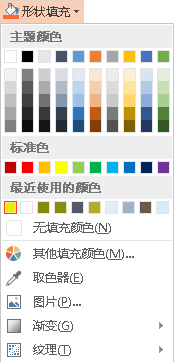
使用颜色选择器,单击要匹配的颜色,并将其应用于选定的形状或对象。

当您在不同颜色之间移动指针时,将显示颜色的实时预览。将鼠标悬停或暂停在一种颜色上,以查看其RGB(红、绿、蓝)颜色坐标。单击所需的颜色。当许多颜色聚集在一起时,获得所需精确颜色的更准确方法是按回车键或空格键选择颜色。
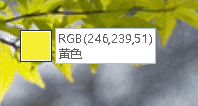
要取消拾色器而不选择任何颜色,请按Esc。
您也可以在屏幕上的任何位置匹配颜色。单击颜色选择器后,当您将鼠标拖动到要匹配的颜色时,单击并按住鼠标按钮。当您移出PowerPoint时,拾色器会消失,但系统仍会预览颜色并进行匹配。
版权声明:如何使用PowerPoint拾色器?PPT拾色器教程是由宝哥软件园云端程序自动收集整理而来。如果本文侵犯了你的权益,请联系本站底部QQ或者邮箱删除。

















